So führen Sie eine saubere Installation von Windows 11 durch: Vollständiger Download- und Einrichtungsleitfaden
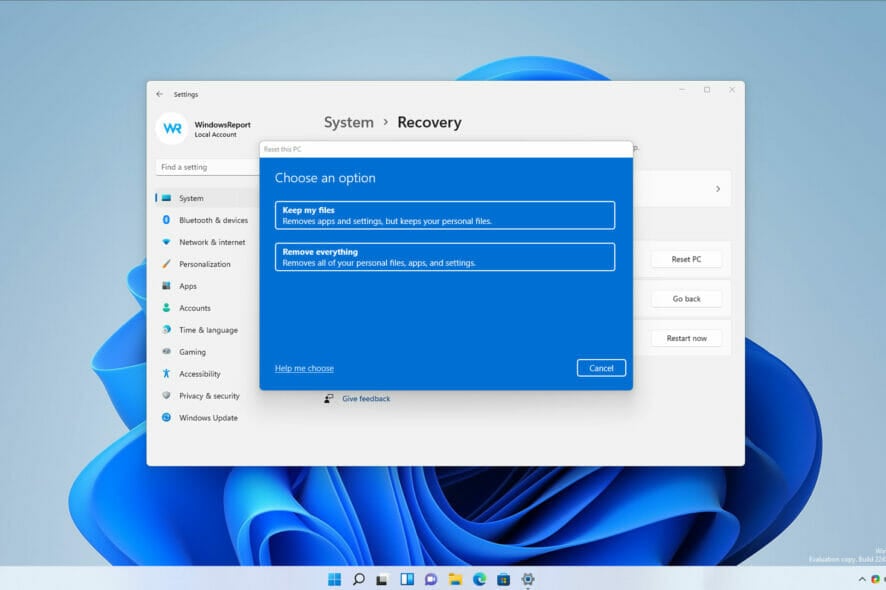
Ein sauberes Installationsdownload von Windows 11 ist die beste Wahl, wenn alles langsam, fehlerhaft oder aufgebläht ist. Es wischt die vorhandene Installation sauber und installiert eine frische, stabile Version von Windows, ohne überflüssigen Ballast oder fehlerhafte Einstellungen, die Sie ausbremsen.
Egal, ob Sie ein Upgrade durchführen, Probleme beheben oder einfach von Grund auf neu starten möchten, eine saubere Installation kann viel mehr beheben als ein typischer Reset.
In diesem Leitfaden zeigen wir Ihnen, wie Sie Windows 11 mit einem USB-Medium-Tool neu installieren, genau wie wir es in unserem Leitfaden zur Installation von Windows ohne Datenverlust gemacht haben.
Wie installiere ich Windows 11 von einem Installationsmedium neu?
1. Erstellen Sie ein bootfähiges Windows 11-Laufwerk
- Schließen Sie einen 8-16 GB USB-Stick an Ihren PC an.
- Besuchen Sie die Rufus-Website und laden Sie die Software herunter.
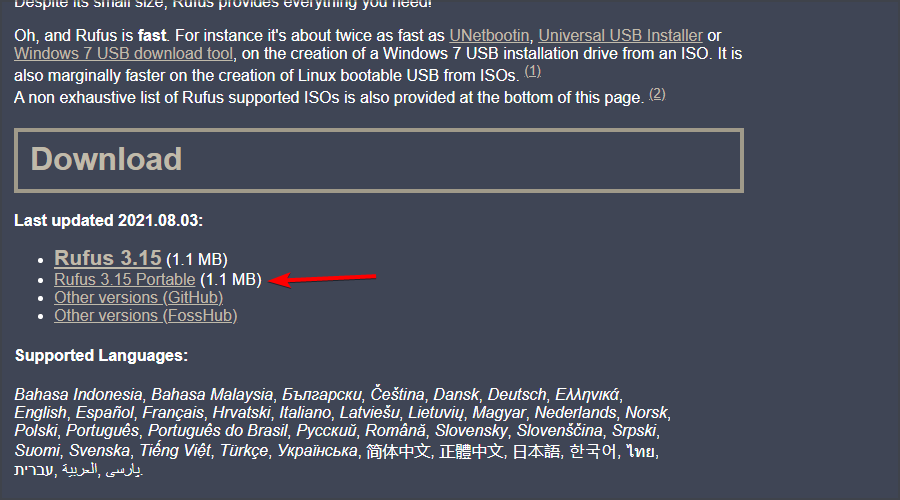
- Sobald die Software heruntergeladen wurde, führen Sie sie aus.
- Wählen Sie Ihren USB-Stick aus und klicken Sie auf Auswählen.
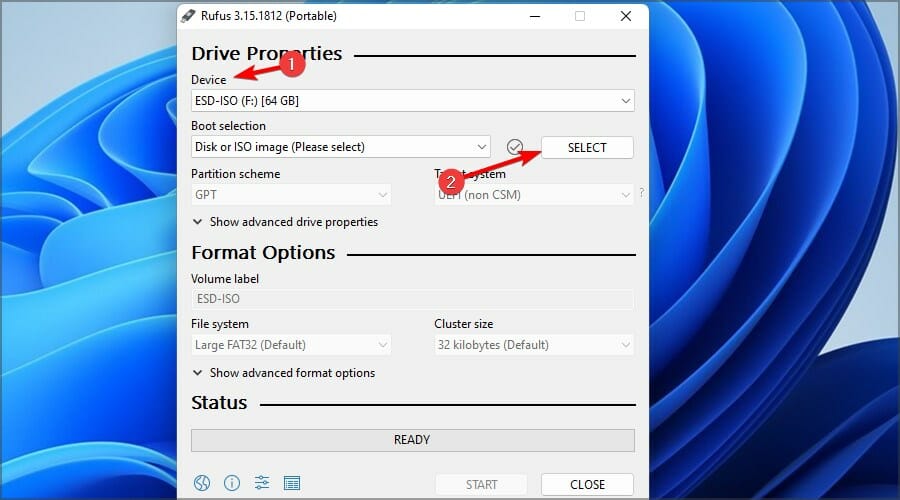
- Suchen Sie die Windows 11 ISO-Datei.
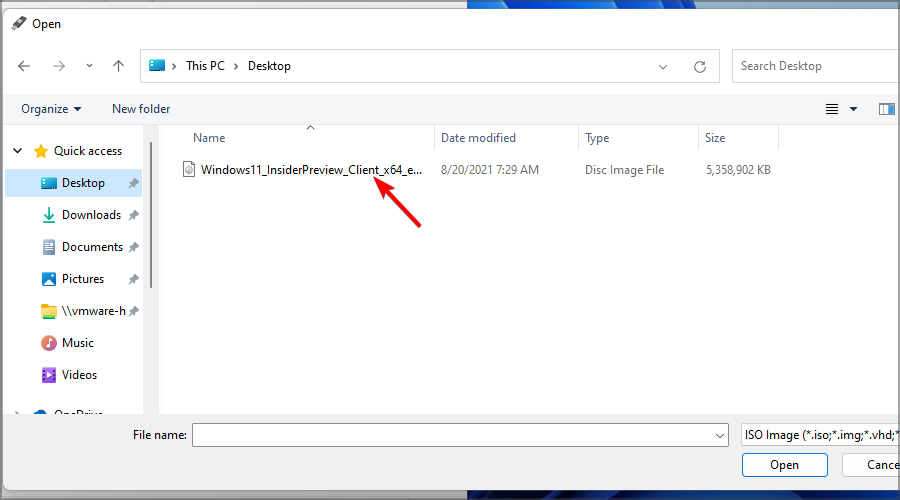
- Klicken Sie nun auf Start.
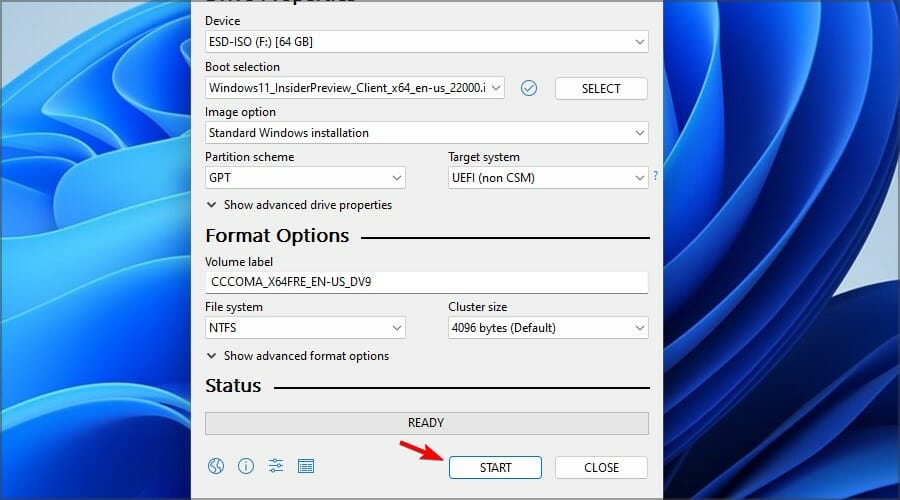
- Sie werden gebeten, zu bestätigen, dass Sie das Laufwerk formatieren möchten. Wählen Sie OK.
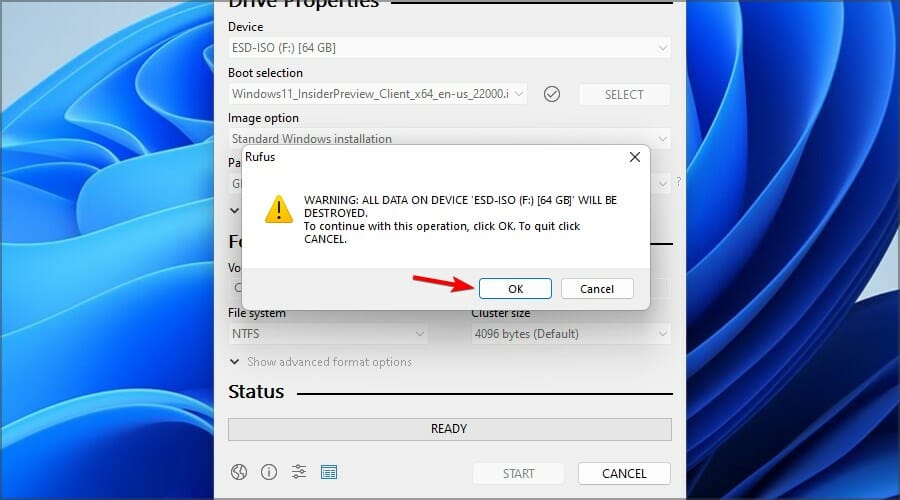
- Warten Sie, bis der Vorgang abgeschlossen ist.
Wenn Sie eine wirklich minimale Installation ohne überflüssigen Third-Party-Ballast möchten, erfahren Sie hier, wie Sie Windows 11 ohne Bloatware installieren.
Lesen Sie mehr zu diesem Thema
- Das Patch-Dienstag-Update von Windows 11 behebt nervige Fehlerprotokolle der Firewall
- Windows 11 könnte bald KI-gestützte dynamische Hintergrundbilder erhalten
2. Installieren Sie neu von dem bootfähigen USB-Stick
Wenn Sie Windows 11 mithilfe eines USB-Sticks neu installieren müssen, können Sie dies effizient mit den folgenden Schritten tun.
- Schließen Sie das bootfähige Installationsmedium (USB-Stick) an Ihren PC an.
- Starten Sie Ihren PC neu und betreten Sie das BIOS, indem Sie während des Bootvorgangs die Taste Del oder F2 drücken.
-
Stellen Sie Ihren USB-Stick als Standard-Bootgerät ein und speichern Sie die Änderungen.
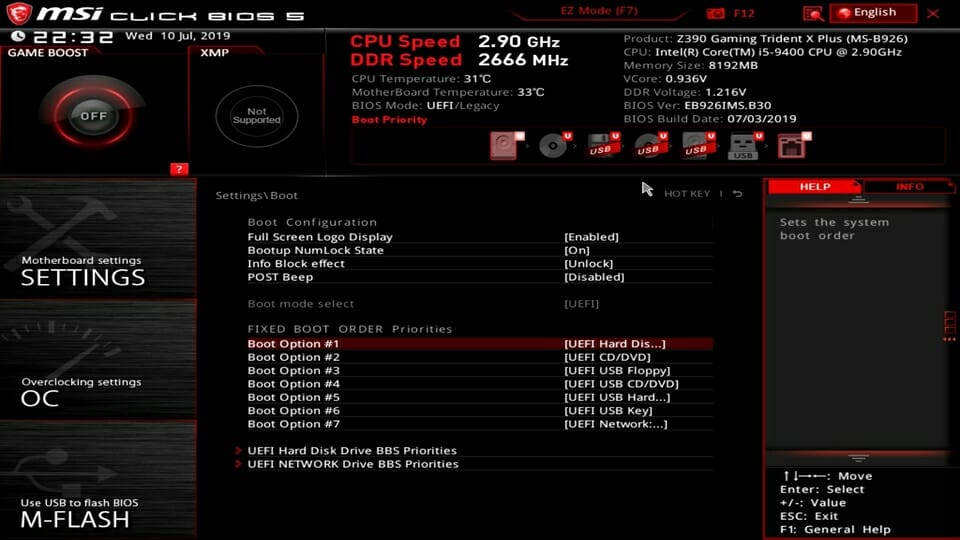
-
Drücken Sie eine beliebige Taste, um das Einrichtungsmenü aufzurufen, und klicken Sie auf Weiter.
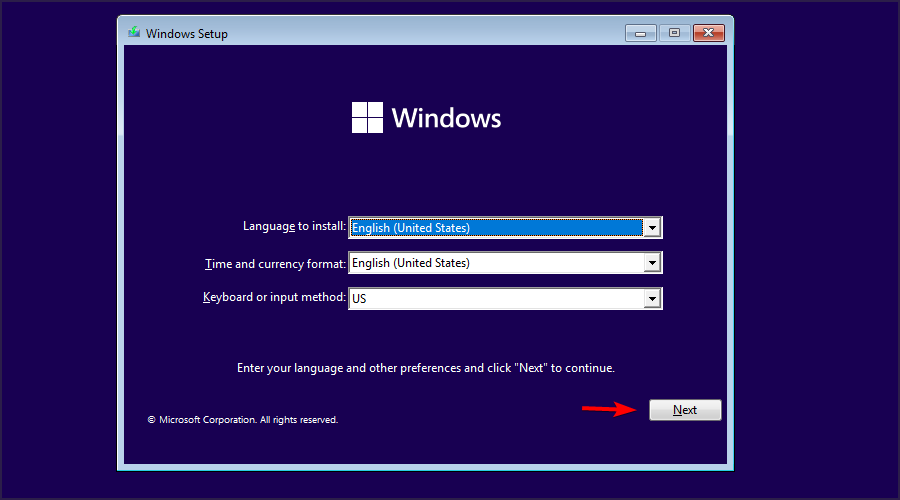
-
Klicken Sie auf Jetzt installieren, um fortzufahren.
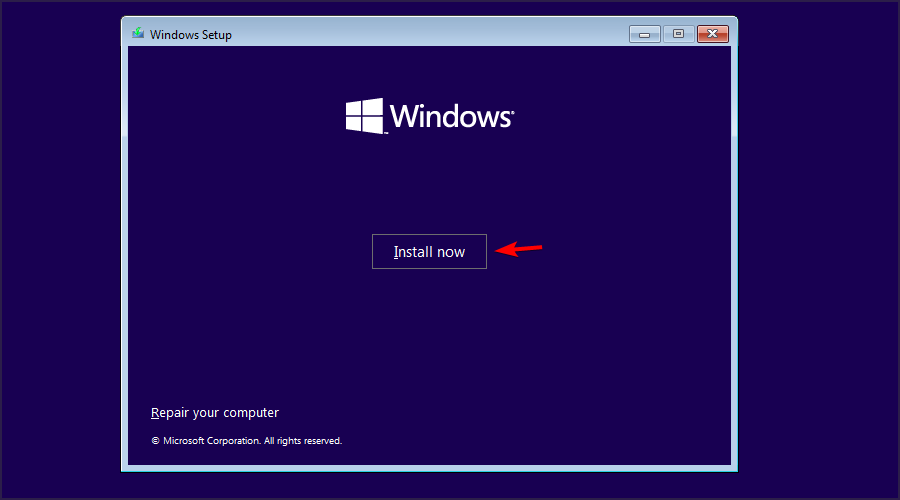
- Geben Sie Ihren Produktschlüssel ein oder wählen Sie Ich habe keinen Produktschlüssel.
-
Wählen Sie die Version aus, die Sie installieren möchten, und klicken Sie auf Weiter.
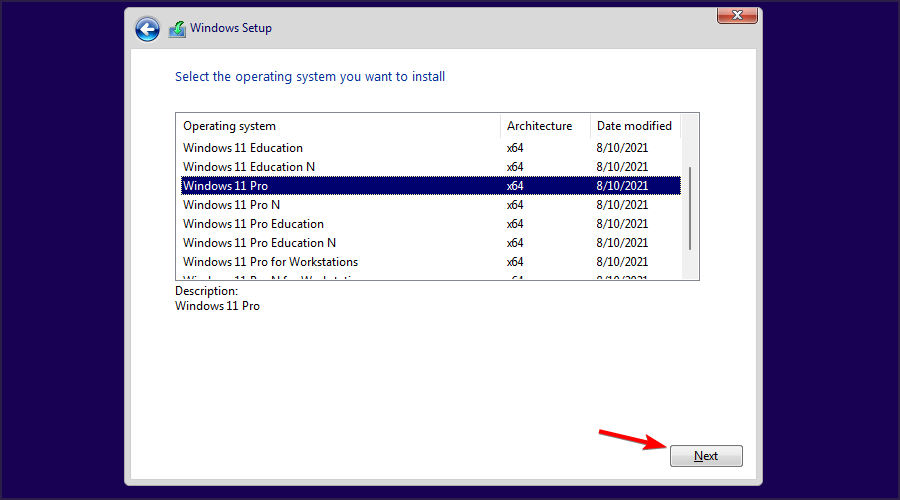
-
Akzeptieren Sie die Nutzungsbedingungen und klicken Sie auf Weiter.
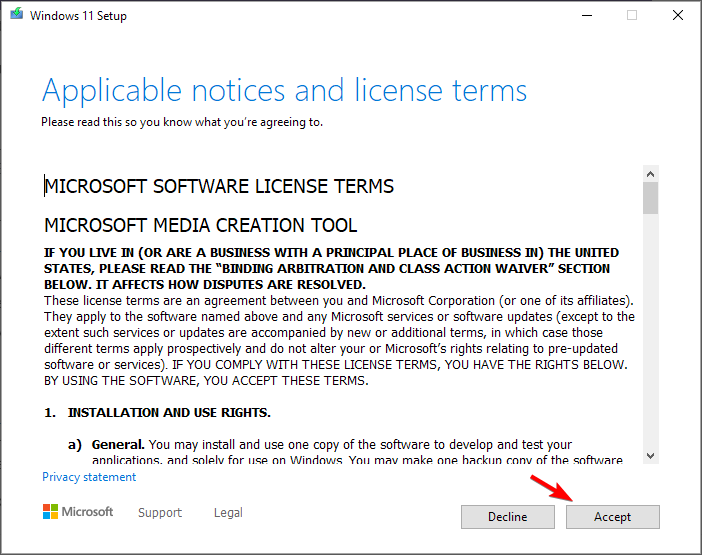
-
Wählen Sie die Option Benutzerdefinierte Installation.
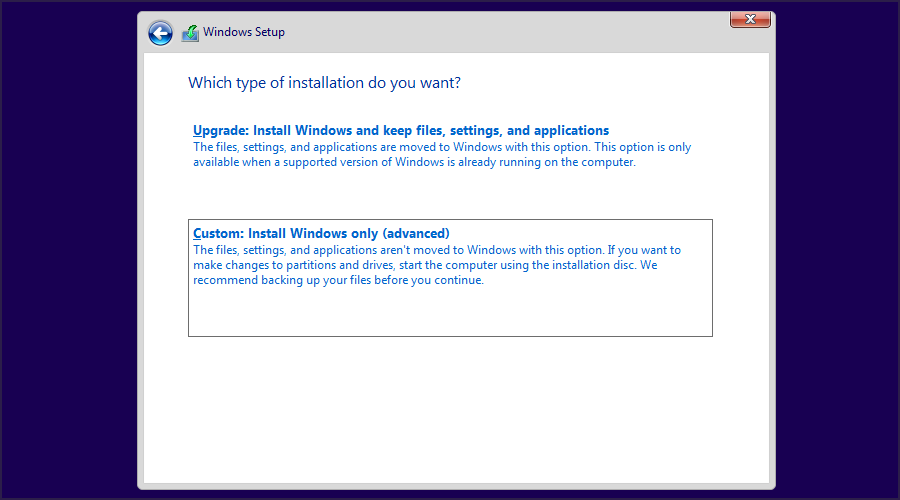
-
Wählen Sie das Primärlaufwerk aus und klicken Sie auf Weiter. Überprüfen Sie, ob Sie das richtige Laufwerk ausgewählt haben.
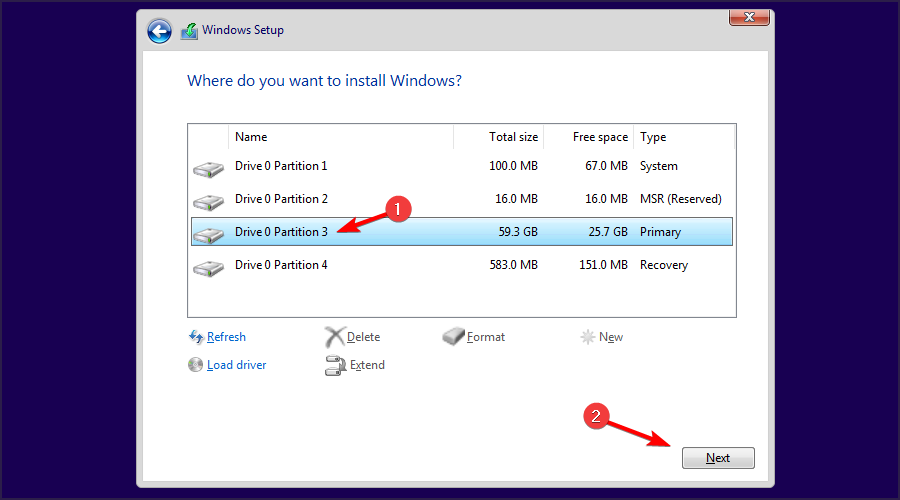
- Befolgen Sie die Anweisungen auf dem Bildschirm, um den Vorgang abzuschließen.
Wenn Sie nicht auf das BIOS zugreifen konnten, zögern Sie nicht, die BIOS-Einstellungen in Windows 11 zu ändern.
Sie können Windows 11 auch ohne Microsoft-Konto installieren, wenn Sie Ihre PC-Einrichtung mit einem lokalen Benutzer bevorzugen.
Einige Benutzer möchten auch die Online-Einrichtungsschritte vollständig überspringen. In diesem Fall erfahren Sie hier, wie Sie Windows 11 ohne Internetverbindung installieren, was gut für offline oder private Umgebungen funktioniert.
Und wenn Ihr aktueller PC die strengen Anforderungen von Microsoft nicht erfüllt, brauchen Sie sich keine Sorgen zu machen. Sie können Windows 11 24H2 weiterhin auf nicht unterstützten PCs installieren, indem Sie einige clevere Workarounds verwenden.
Diese Methode verschiebt Ihre Dateien in ein Windows.old-Verzeichnis, und Ihre Dateien werden nicht gelöscht. Wenn Sie alles entfernen möchten, verwenden Sie die Option Format vor Abschluss des Schritts 11.
Beachten Sie, dass Sie den Windows.old-Ordner verwenden können, um Ihre Dateien wiederherzustellen. Tun Sie dies so schnell wie möglich, da die Dateien automatisch nach 10 Tagen gelöscht werden.
Wenn Sie nicht auf das BIOS zugreifen konnten, zögern Sie nicht, die BIOS-Einstellungen in Windows 11 zu ändern.
Wie Sie sehen können, ist die Durchführung einer Windows 11-Neuinstallation ziemlich einfach, und Sie können dies sogar tun, ohne Ihre Dateien zu verlieren. Für weniger erfahrene Benutzer empfehlen wir einen Windows 11-Werksreset, da der Prozess vereinfacht ist und Ihnen die gleichen Ergebnisse liefert.
Außerdem können Sie die Windows 11 ISO-Datei herunterladen und verwenden, um die neueste Version des Betriebssystems neu zu installieren oder zu aktualisieren.
Gerne können Sie uns in den Kommentaren unten mitteilen, wenn Sie beim Neuinstallieren von Windows 11 auf Probleme stoßen.













